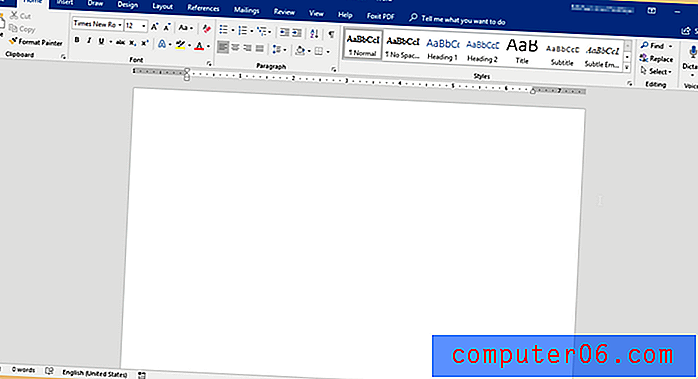Slik legger du til skrifter i Photoshop (Mac og Windows)
Det er ikke nødvendig å bli skremt når det gjelder å legge til skrifter til Adobe Photoshop for bruk i prosjekter. Enten du er på Mac eller Windows, kan det å legge en font til Photoshop være en rett frem prosess.
Enhver designer vil jevnlig måtte jobbe med nye skrifter og typografi, og å vite hvordan du raskt får dem til å fungere i designappen din er en sentral del av arbeidsflyten.
I dag skal vi studere deg hvordan du legger til skrifter i Photoshop (ved hjelp av noen få forskjellige metoder), slik at du kan øke hastigheten på arbeidsflyten din som en proff.
Utforsk skrifttyper
Legg til for å legge til skrifter i Photoshop
Selv om Adobe Photoshop ikke er det første valget for designprogramvare når det kommer til dokumenter med mye tekst, er skriftbruk og manipulering en viktig del av dette designverktøyet.
Enten du lager noe fra bunnen av eller åpner et dokument fra et annet sted, er muligheten til å legge til skrifter i Photoshop viktig. Heldigvis er det også ganske enkelt. (Det vanskeligste kan være å finne fontfilen du trenger å installere.)
Merk at alle instruksjonene som følger vil legge til skrifter til Photoshop og datamaskinen din som helhet. Fontinstallasjon er en universell prosess på både Mac og PC, så skrifter vil være tilgjengelige for bruk i all programvare.
Fonter frakter ikke fra fil til fil eller enhet til enhet, så det er en nødvendighet å ha skrifter som du trenger for prosjekter installert. Hvis dette er nytt for deg, er det noen forskjellige måter å gjøre det på.

Legg til skrifter fra Adobe-skrifter
Adobe Fonts, som nylig ble omdisponert fra Adobe Typekit, er en samling lisensierte skrifter som følger med hver Adobe Creative Cloud-plan. (Dette er sannsynligvis slik du bruker Photoshop.)
Hver Adobe Font kan brukes til personlig eller kommersiell bruk, og det er tusenvis av skrifter tilgjengelige i samlingen. (De endres fra tid til annen, så vær klar over at en skrifttype kan forsvinne.)
Det er enkelt å legge til en font fra Adobe Font. Mens du er logget inn på Photoshop, klikker du på knappen Legg til skrifter i tegnmenyen. Forsikre deg om at du er logget inn på Creative Cloud, og velg deretter skrifttypene du vil bruke.
Klikk på veksleknappen for å aktivere skrifter, og skrifttypene vises i Photoshop (og annen Adobe-programvare) for øyeblikkelig bruk.
Merk: Typekit er ikke død. Det er nettopp blitt omlagt som typeløsning for nettfonter fra Adobe. De fleste designere bruker fortsatt Adobe Font og Typekit om hverandre, og du kan fremdeles ha et Typekit-ikon hvis du ikke har tatt nyere programvareoppdateringer.
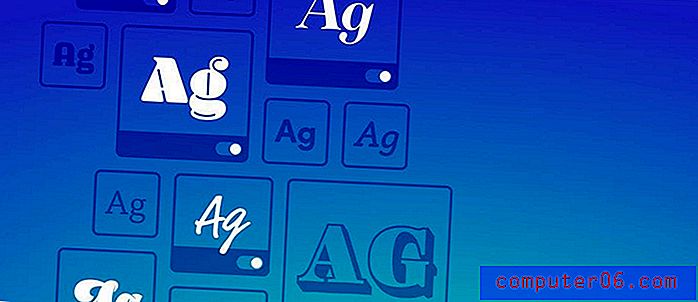
Legg til skrifter fra en pakkefil
Det er ganske vanlig å åpne en designfil der skrifter mangler. Pakkefiler er en enkel løsning på dette dilemmaet. (Legg merke til at hvis du ikke allerede har en lisens for en font fra en pakkefil, tillater bruk bare å utvides til designen den ble pakket med.)
For å få tilgang til disse skrifttypene, åpner du pakkefilen og ser etter "Dokumentfonter" -mappen. Installer nødvendige skrifter fra pakken ved å bruke instruksjonene på Mac eller Windows nedenfor.
Slik installerer du skrifter på Mac
Mac OS har støtte for type 1, TrueType og OpenType-skrifter. Før du installerer en font, må du sørge for å lukke alle åpne programmer.
- Finn filen du vil installere. (Vanlige filtyper for skrifter inkluderer .TTF og.OTF.) Kontroller at fontfilen er pakket ut.
- Alternativ 1: Kopier eller flytt alle skriftfilene til følgende sted. Fontene må være løse i destinasjonsmappen, ikke i en undermappe. For alle databrukere legger skrifttypene til dette målet: / Bibliotek / Font /. Slik installerer du skrifter for en enkelt bruker: / Brukere // Bibliotek / Font /
- Alternativ 2: Dobbeltklikk på fontnavnet. Det åpnes i et nytt vindu i Font Book-applikasjonen. Klikk på install font.
Du kan finne instruksjoner for hvordan du installerer skrifter på Photoshop fra tidligere versjoner av Mac OS her.
Slik installerer du skrifter på Windows
Windows støtter OpenType-skrifter, og PostScript Type 1 og TrueType. Før du installerer en font, må du sørge for å lukke alle åpne programmer.
- Finn filen du vil installere. Forsikre deg om at fontfilen er pakket ut. Hvis du vil installere flere filer på en gang, kontroller eller skift-klikk alle ønskede skrifter.
- Høyreklikk på den enkelte skrifttypen eller fontgruppen og velg Installer.
Du kan finne instruksjoner for hvordan du installerer skrifter på Photoshop fra tidligere versjoner av Windows her.
Konklusjon
Å legge til skrifter er vanligvis en enkel prosess. Bare sørg for at før du legger til noe nytt skrifttype, er du sikker på at du har en passende lisens for bruk. (Mange gratis fontalternativer er bare tilgjengelige for personlig bruk og ikke kommersielle prosjekter.)
Den største forskjellen mellom å legge til skrifter fra et inkludert verktøy som Adobe Font og en annen kilde er hvordan du klikker for å installere. Det er også noen begrensninger for antall skrifttyper fra Adobe Fonts du kan ha installert når som helst.